华硕摄像头驱动是一款非常优秀的驱动程序,它能够确保用户在使用华硕摄像头时获得更好的性能和稳定性。无论是在图像质量、连接稳定性、传输速度还是功耗方面,该驱动程序都能够为用户带来出色的体验。
访问华硕最新网站,下载对应型号的摄像头驱动程序。
下载完成后,双击安装文件,按照向导提示进行安装。
在安装过程中,根据向导提示,选择相应的安装选项,如安装路径、是否创建桌面快捷方式等。
安装完成后,重启电脑。
重启后,系统会自动加载并安装摄像头驱动程序。如果遇到任何问题,可以参考华硕最新网站的帮助文档或者联系华硕技术支持获取帮助。
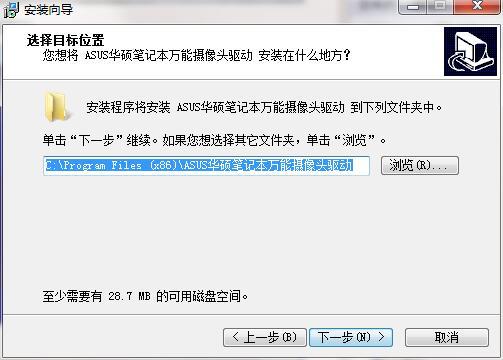
检查驱动程序:确保摄像头驱动程序已经正确安装。可以在设备管理器中查看是否存在任何与摄像头相关的问题。如果有任何黄色感叹号或问号标记,请右键点击该设备并选择“更新驱动程序”。
启用摄像头:有时候,摄像头可能被意外地禁用了。可以按下Fn + F10(或其他组合键)来启用/禁用摄像头功能。
重新启动电脑:有时候简单地重新启动电脑就能解决一些临时性问题。
检查应用程序允许使用相机权限:在Windows搜寻栏输入“相机隐私权设置”,打开设置界面。在弹出窗口点击【相机】,将“允许应用程序存取您的相机”设定为开启。展开允许应用程序存取您的相机字段,将所需要使用相机的应用程序,开启允许使用相机权限。
华硕笔记本摄像头怎么打开
首先要确认笔记本是否安装了摄像头驱动,可通过右键我的电脑->属性->设备管理器,查看摄像头驱动有没有正常安装。
如果有图像设备,但下面的具体摄像头型号上有黄色感叹号,则说明摄像头驱动没有正常安装,需要安装驱动后,才能使用。(ps.笔记本安装驱动,大家可以借助驱动精灵等工具完成)。
确认驱动正常后,如果有网络,可以登录qq,与好友视频聊天会直接打开摄像头。
另外打开qq系统设置->基本设置->音视频通话,往下拉可以看到摄像头预览画面,通过画质调节可以将画面调整到自己满意的效果。
如果你的笔记本是win10系统的话,还可以通过系统自带的相机软件来打开相机。在windows开始菜单中往下拉可以找到相机。或者直接搜索相机也可以找到。
直接单击相机就打开了摄像头。右键相机选择固定到“开始”屏幕,方便使用。
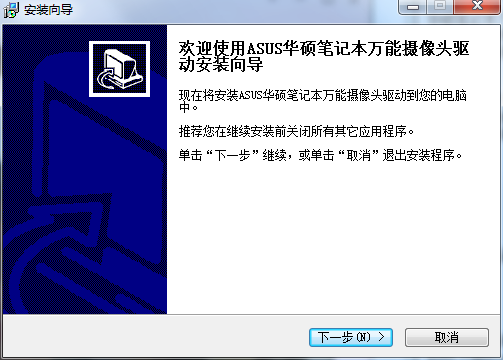
丰富的驱动库
华硕最新摄像头驱动下载库包含了各种型号的摄像头驱动程序,可以满足不同用户的需求。无论是华硕笔记本还是华硕台式机,无论是内置摄像头还是外置摄像头,用户都可以在华硕最新找到适合自己设备的最新驱动程序。而且,这些驱动程序都经过华硕最新认证,能够保证其兼容性和稳定性。
提升功能,优化性能
华硕最新的摄像头驱动下载不仅仅只是为了修复摄像头的一些错误或问题,更重要的是提升摄像头的功能和性能。通过安装最新的驱动程序,用户可以体验到更高的画质、更流畅的画面传输以及更丰富的拍摄功能。华硕最新也会定期更新和发布摄像头驱动程序,以确保用户能够始终拥有最佳的使用体验。
让用户随时使用,无论是外置还是内置摄像头都可以用。